MKV este un format container video fără pierderi, utilizat pentru stocarea audio, video și subtitrărilor. Cu toate acestea, fișierele MKV ocupă de obicei o cantitate mare de spațiu de stocare. Pentru a menține calitatea video, fișierele MKV de înaltă calitate pot fi redate folosind un player Blu-ray standard. Alternativ, fișierele video MKV trebuie inscripționate pe un disc Blu-ray. Acest tutorial explică cea mai bună metodă și demonstrează pașii de urmat.
- Partea 1. Cum să inscripționezi MKV pe Blu-ray cu Professional Creator
- Partea a 2-a: Cum să inscripționezi MKV pe Blu-ray cu Mac Finder
- Partea 3. Cum să inscripționezi MKV pe Blu-ray cu ImgBurn
- Partea 4: Folosește Leawo pentru a inscripționa rapid MKV pe Blu-ray
- Partea 5: Inscripționare MKV pe Blu-ray cu iSkysoft DVD Creator
- Partea 6: Întrebări frecvente despre arderea fișierelor MKV 4K pe Blu-ray
Puteți consulta acest tabel pentru a afla mai întâi despre caracteristicile de bază.
| Software | Sistem suportat | Previzualizare în timp real | Ardere rapidă / Accelerare | Meniu personalizat | Editare video |
| Tipard Blu-ray Creator | Windows | √ | Accelerare GPU | √ | √ |
| Căutare Mac | macOS | × (doar structura fișierului) | × | × | × |
| ImgBurn | Windows | × | √ (depinde de acționare) | × | × |
| Creator Blu-ray Leawo | Windows / macOS | √ | Accelerare hardware | √ | √ |
| Creator iSkysoft | Windows / macOS | √ | × (fără accelerație clară) | √ | √ |
Partea 1. Cum să inscripționezi MKV pe Blu-ray cu Professional Creator
Așa cum am menționat anterior, MKV este utilizat pentru stocarea videoclipurilor de înaltă calitate. Pentru a proteja și îmbunătăți calitatea video, veți avea nevoie de un instrument puternic atunci când inscripționați MKV pe discuri Blu-ray. Tipard Blu-ray Creator este unul dintre cei mai buni creatori de discuri Blu-ray pentru redare.

DESCĂRCARE GRATUITĂ Pentru Windows 7 sau o versiune ulterioară
 Descărcare sigură
Descărcare sigură
DESCĂRCARE GRATUITĂ Pentru Mac OS X 10.13 sau o versiune ulterioară
 Descărcare sigură
Descărcare sigurăCel mai bun arzător MKV la Blu-ray
◆ Scrieți fișiere MKV pe un disc Blu-ray cu un singur clic.
◆ Protejați calitatea video după inscripționarea pe Blu-ray cu ajutorul tehnologiei AI.
◆ Acceptă aproape toate formatele video populare, inclusiv MKV.
◆ Meniu personalizat, inclusiv o gamă largă de șabloane de meniu.
Iată pașii pentru a inscripționa fișierele MKV pe un disc Blu-ray:
Pasul 1Încărcați videoclipuri MKV
Lansați cel mai bun arzător MKV pe Blu-ray după ce îl instalați pe computer. Există o altă versiune pentru Mac. Du-te la Adăugați fișiere meniu și urmați instrucțiunile pentru a adăuga fișierele video MKV pe care doriți să le scrieți pe un disc Blu-ray.

Pasul 2Editați meniul
După încărcarea videoclipurilor, veți vedea miniaturile în interfața principală. Aici puteți edita și decupa videoclipuri, precum și ajusta subtitrările și pistele audio.
Apoi, localizați panoul din dreapta și comutați la Fila MeniuVi se va afișa apoi fereastra editorului de meniu. Selectați un șablon adecvat și puteți înlocui imaginea de fundal și muzica, personaliza titlurile și multe altele. Când sunteți mulțumit, faceți clic pe salva butonul pentru a o confirma.

Pasul 3Inscripționați MKV pe Blu-ray
Introduceți un disc Blu-ray gol în unitatea Blu-ray conectată la computer. Selectați discul din meniul Țintă din partea de jos a software-ului. Apoi setați Etichetă de volum, Copii, și Tip opțiunile în consecință. Atâta timp cât sunteți gata, faceți clic pe Crea butonul pentru a începe să inscripționați fișierele MKV pe discul Blu-ray. Poate dura ceva timp dacă inscripționați mai multe videoclipuri lungi, dar accelerația hardware încorporată poate optimiza performanța în mod eficient.

Partea a 2-a: Cum să inscripționezi MKV pe Blu-ray cu Mac Finder
Utilizatorii pot scrie fișiere MKV pe Blu-ray pe Mac cu aplicația Finder, dar aceasta creează doar discuri de date, nu discuri Blu-ray redabile. Prin urmare, aveți nevoie și de o aplicație pentru a îndeplini această sarcină pe MacBook. TsMuxer este un instrument gratuit pentru multiplexarea fișierelor MKV într-o imagine ISO Blu-ray, permițându-vă să o inscripționați pe un disc Blu-ray.
- Pro
- Fiind software încorporat în sistem, este cel mai potrivit pentru macOS.
- Pașii sunt simpli și potriviți doar pentru backup-ul datelor.
- Contra
- Nu se pot crea sau personaliza meniurile de navigare.
- Este posibil ca formatele și codarea fișierelor MKV să nu fie compatibile cu playerele Blu-ray.
- Lipsește funcții de editare.
Pasul 1Instalați aplicația gratuită de conversie MKV în Blu-ray pe Mac și porniți-o.
Pasul 2Apasă pe Adăuga butonul de lângă Fișiere de intrare panoul și încărcați fișierele MKV dorite.
Pasul 3Du-te la Ieșire secțiune și selectați Blu-ray ISO sau Dosarul Blu-ray. Apoi, apăsați pe Naviga butonul și selectați o locație pentru a salva fișierul Blu-ray.
Pasul 4În cele din urmă, faceți clic pe Începeți să muxați butonul pentru a converti MKV în Blu-ray. Când este gata, trebuie să inscripționați fișierul pe un Blu-ray folosind o aplicație suplimentară.

Partea 3. Cum să inscripționezi MKV pe Blu-ray cu ImgBurn
ImgBurn este un program gratuit și poate fi descărcat gratuit de oricine. Este disponibil de la Windows 95 la Windows 10. Un avantaj este că arzătorul MKV în Blu-ray este portabil. Cu alte cuvinte, îl puteți utiliza direct după descărcare, în loc să instalați nimic pe disc.
- Pro
- Un instrument profesional de ardere gratuit.
- Pașii de operare sunt relativ simpli.
- Contra
- Nu oferă setări avansate de ieșire sau ajustări video.
- Viteza de ardere este relativ lentă, iar interfața sa cu utilizatorul este mai puțin optimizată.
- Nu este posibil să creezi meniuri personalizate.
Pasul 1Descărcați și lansați convertorul gratuit MKV în Blu-ray pe computer. Apoi introduceți un disc Blu-ray gol în unitatea Blu-ray încorporată sau externă.
Pasul 2Alege Scrie fișiere foldere pe disc modul în interfața de acasă. Loveste Adăuga pictograma în Sursă zonă și deschideți fișierele video MKV pe care doriți să le scrieți pe disc.

Pasul 3Trageți în jos Destinaţie opțiunea și alegeți discul Blu-ray dacă nu detectează automat discul optic.

Pasul 4Găsiți panoul din dreapta, accesați Dispozitiv fila și setați Viteza de scriere conform situatiei dvs. Comutați la Opțiuni filă și setați Sistemul de fișiere la fel de UDF. Apoi, îndreptați-vă către Etichete fila și setați Etichetă de volum a discului Blu-ray.
Pasul 5În cele din urmă, faceți clic pe A arde pictograma din partea stângă jos. Când vi se solicită, verificați Tipul de conținut și faceți clic O.K pentru a începe inscripționarea fișierului MKV pe un disc Blu-ray folosind ImgBurn.
Partea 4: Folosește Leawo pentru a inscripționa rapid MKV pe Blu-ray
De asemenea, puteți utiliza Leawo Blu-ray Creator pentru a inscripționa fișiere MKV pe un disc Blu-ray. Pe lângă MKV, acesta acceptă și peste 180 de formate. Oferă peste 40 de șabloane și meniuri gratuite pentru discuri, permițându-vă să personalizați meniul de redare într-o anumită măsură pentru ușurință în utilizare. Pentru utilizatorii care doresc editare dintr-o singură operațiune, oferă conversie 2D în 3D și alte instrumente de editare de bază.
- Pro
- Suport pentru mai multe sisteme.
- Funcții simple de editare încorporate, cum ar fi decuparea, rotirea videoclipului și adăugarea de subtitrări.
- Previzualizați meniurile și efectele Blu-ray înainte de inscripționare.
- Contra
- Există limite de dimensiune a fișierelor pentru ardere.
- Întregul proces de transcodare și ardere video HD necesită mult timp.
Pasul 1Lansează creatorul, dă clic A arde, alege Blu-rayși importați videoclipul MKV.
Pasul 2Puteți personaliza meniul Blu-ray în partea dreaptă și puteți ajusta parametrii în colțul din stânga jos.
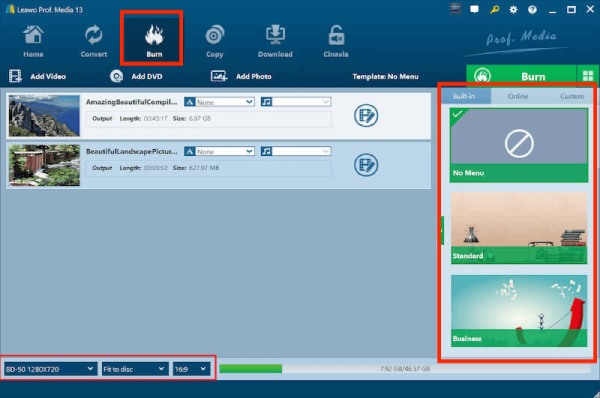
Pasul 3Faceți clic pe verde A ardeși va începe procesarea pentru a inscripționa fișierul MKV.
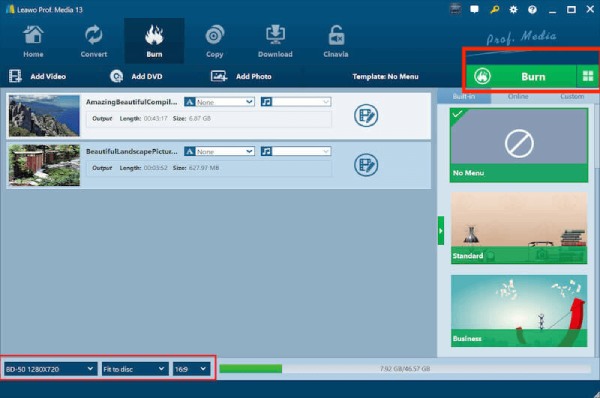
Partea 5: Inscripționare MKV pe Blu-ray cu iSkysoft DVD Creator
iSkysoft este, de asemenea, un instrument pentru arderea discurilor MKV pe Blu-ray pentru sistemele Windows și Mac. Acesta acceptă arderea videoclipurilor în diverse formate, inclusiv MP4, AVI, MOV și MKV. Are șabloane de meniu încorporate și vă permite să personalizați fundalul, muzica, butoanele și textul. Toate aceste caracteristici facilitează chiar și utilizatorilor începători finalizarea sarcinilor de ardere a discurilor Blu-ray.
- Pro
- Printre opțiunile multiple de ieșire se numără arderea pe discuri Blu-ray, crearea de fișiere ISO sau crearea de foldere.
- Sunt disponibile și capacități de editare video.
- Contra
- Accelerarea GPU nu este optimizată explicit, așa că arderea fișierelor mari este puțin mai lentă.
- Îi lipsește un design sofisticat al meniului.
Pasul 1Lansați software-ul și faceți clic pe Creați un disc DVD video. Apoi apasa Adăugați imagini sau videoclipuri și importați videoclipul MKV.
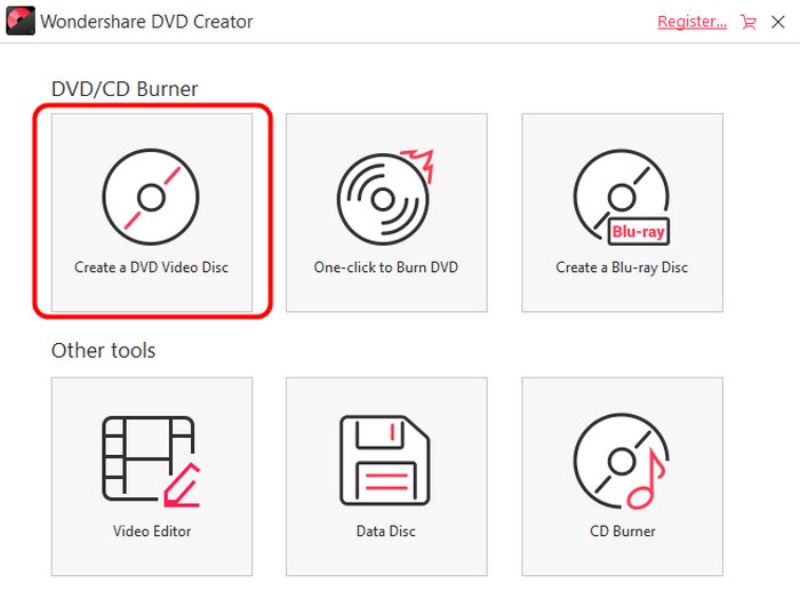
Pasul 2Apoi apasa MeniulPuteți adăuga un meniu la conținutul dvs. și puteți utiliza un șablon după cum doriți. Faceți clic pe previzualizare pentru a vedea efectul înainte de inscripționarea discului Blu-ray.
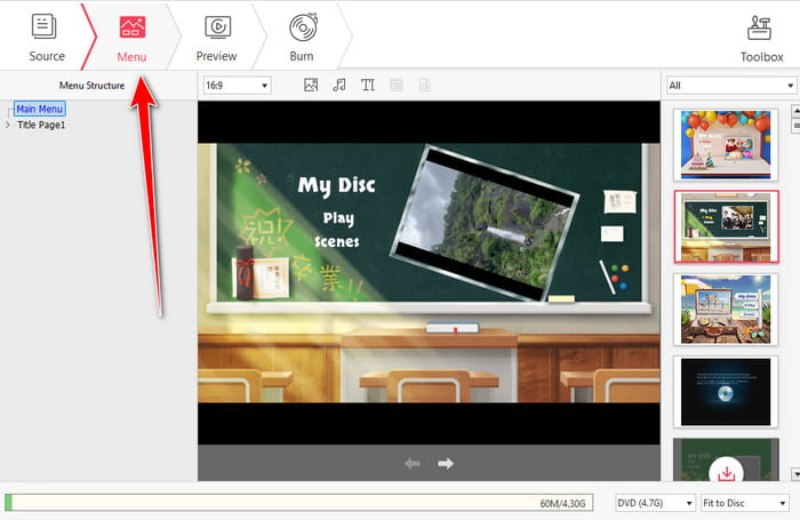
Pasul 3În cele din urmă, faceți clic A arde în bara de sus, alegeți Inscripționare pe disc pentru a începe inscripționarea unui disc Blu-ray.
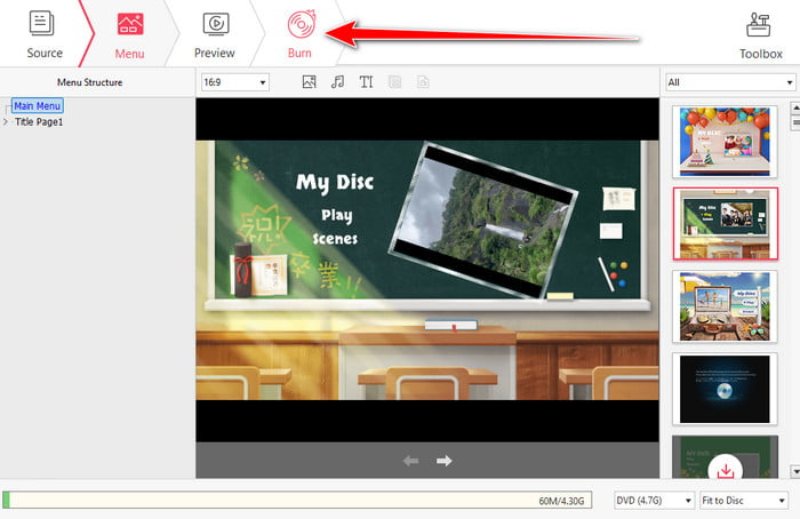
Partea 6: Întrebări frecvente despre arderea fișierelor MKV 4K pe Blu-ray
VLC arde Blu-ray?
Nu recomandăm arderea discurilor Blu-ray cu VLC, deoarece VLC nu este un program dedicat arderii DVD-urilor. Îl puteți considera un player Blu-ray sau un ripper Blu-ray. Codecurile încorporate vă permit să redați majoritatea discurilor Blu-ray în VLC fără probleme.
Cum să inscripționați 3D MKV pe Blu-ray?
Pentru a inscripționa videoclipuri 3D MKV pe un disc Blu-ray, aveți nevoie doar de un program de creare Blu-ray care acceptă conținut 3D. Puteți citi caracteristicile software-ului înainte de a-l descărca sau puteți solicita informații detaliate de la dezvoltator.
Este MKV sau MP4 mai bun pentru Blu-ray?
Pe scurt, MP4 este mai popular pentru vizionarea videoclipurilor online, în timp ce MKV este mai bun pentru a converti videoclipuri digitale în discuri Blu-ray sau DVD-uri. Asta pentru că MKV stochează videoclipuri de înaltă calitate, piese audio și subtitrări fără compresie.
Urmând ghidul nostru, ar trebui să înțelegeți cum inscripționați videoclipuri MKV pe Blu-ray discuri pe Windows 11/10/8/7 și 7, precum și pe Mac OS X. ImgBurn este o modalitate gratuită de a face treaba pe un PC; cu toate acestea, nu poate crea meniuri pentru discuri Blu-ray. TsMuxer poate crea un fișier ISO Blu-ray sau un folder din fișiere MKV pe un MacBook. Pentru începători, Tipard Blu-ray Creator este cea mai ușoară modalitate de a crea un disc Blu-ray redabil. Mai multe întrebări? Vă rugăm să nu ezitați să le scrieți sub această postare.
Player multimedia cu funcții complete pentru a reda Blu-ray, DVD-uri, UHD-uri 4K și alte fișiere video/audio.




